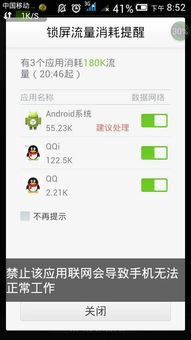安卓系统使用u盘启动,安卓系统U盘启动盘制作与使用指南
时间:2025-02-05 来源:网络 人气:
亲爱的读者们,你是否也像我一样,对安卓系统情有独钟?想要在电脑上体验一把安卓的魅力?那就得学会如何使用U盘启动安卓系统啦!今天,我就要手把手教你如何操作,让你轻松成为电脑安卓系统达人!
一、准备工作

在开始之前,我们需要准备以下工具:
1. 一根高速U盘(至少16GB,8GB也勉强可用,但可能会有些卡顿)
2. 凤凰安卓系统(一款制作安卓U盘启动盘的软件)
3. 电脑一台
二、制作安卓U盘启动盘

1. 选择U盘:将U盘插入电脑,打开凤凰安卓系统,选择“制作U盘版”。
2. 写入系统:选择U盘,点击“写入”,等待大约10分钟,系统会自动写入到U盘中。
3. 完成:写入完成后,你会看到提示“写入成功”,这时你的安卓U盘启动盘就制作完成了!
三、设置电脑启动顺序

1. 重启电脑:将制作好的安卓U盘插入电脑,重启电脑。
2. 进入BIOS:在电脑启动过程中,按下F12键(不同电脑可能有所不同,具体请查询电脑说明书),进入BIOS设置界面。
3. 设置启动顺序:在BIOS设置界面中,找到“Boot”选项,将其设置为“U盘启动”。
4. 保存退出:设置完成后,按F10键保存设置并退出BIOS。
四、启动安卓系统
1. 重启电脑:保存设置后,重启电脑。
2. 启动安卓系统:电脑会从U盘启动,进入安卓系统初始化界面,等待片刻后,安卓系统就会成功启动。
五、注意事项
1. U盘格式:在制作安卓U盘启动盘之前,请确保U盘格式为FAT32或NTFS。
2. BIOS设置:不同电脑的BIOS设置界面可能有所不同,请根据实际情况进行操作。
3. 系统兼容性:部分电脑可能无法识别U盘启动,请尝试使用其他电脑或U盘进行测试。
六、
通过以上步骤,你就可以在电脑上轻松使用安卓系统了!是不是很简单呢?快来试试吧,相信你一定会爱上这种全新的体验!
相关推荐
教程资讯
教程资讯排行